Stappen om een Systeemherstel uit te voeren in Windows 11

Als u fouten of crashes ondervindt, volg dan de stappen voor een systeemherstel in Windows 11 om uw apparaat terug te zetten naar een eerdere versie.
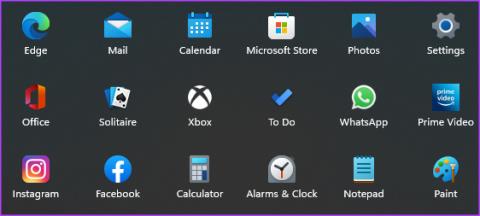
Het Windows-besturingssysteem van Microsoft wordt geleverd met veel vooraf geïnstalleerde apps. Sommige zijn nuttig, andere niet. Hoewel apps zoals de ingebouwde video-editor een zegen zijn, zijn sommige andere misschien niet zo nuttig, afhankelijk van waar u uw computer voor gebruikt. En helaas is er ook geen directe manier om deze apps te verwijderen.

Maar wat we wel weten is dat al deze apps en services deel uitmaken van de WindowsApps-map op Windows 11. Als u dus toegang kunt krijgen tot die map, kunt u bepaalde apps verwijderen die u mogelijk niet nodig heeft.
De map WindowsApps is echter niet voor iedereen toegankelijk zoals elke andere map. Er zijn specifieke technieken die je moet gebruiken om erbij te komen. Hier zijn de drie belangrijkste manieren om toegang te krijgen tot de WindowsApps-map op Windows. Maar laten we eerst de basisbeginselen ophelderen.
Opmerking : de stappen zijn van toepassing op zowel Windows 11 als Windows 10.
Zoals eerder vermeld, bevat de map WindowsApps verschillende bestanden, waaronder enkele vooraf geïnstalleerde Microsoft-apps. Naast apps bevat het ook app-gegevens en enkele systeembestanden die mogelijk nodig zijn voor de goede werking van uw pc.
Dus of u nu een standaardapp wilt verwijderen of een nieuw exemplaar van een app wilt wissen die na een update is opgedoken, u wilt toegang tot de map WindowsApps.

Als u Pakketbeheer niet hebt gebruikt om apps van uw Windows-pc te verwijderen , kunt u de map WindowsApps ook gebruiken om resterende bestanden te verwijderen. Laten we nu zonder verder oponthoud verder gaan met de methoden.
Hoe u toegang krijgt tot de WindowsApps-map
We hebben 3 verschillende manieren op een rij gezet om toegang te krijgen tot de map WindowsApps. U kunt de methode gebruiken die voor u het handigst is. Laten we beginnen met de gemakkelijkste.
De belangrijkste manier om de map WindowsApps te openen is via Verkenner. Om via deze methode naar WindowsApps te gaan, moet u verborgen mappen inschakelen. U moet dan eigenaar worden van de map WindowsApps. Hier leest u hoe u het moet doen.
Stap 1: Open Verkenner op uw Windows-pc. Ga vervolgens naar de map 'C:\Program Files'.

Stap 2: Klik op de optie Bekijken bovenaan uw scherm.

Stap 3: Beweeg uw muis over de knop Weergeven. Selecteer vervolgens de optie Verborgen items.

U zou nu de map WindowsApps in de map C:\Program Files moeten zien. Als u echter probeert de map te openen, krijgt u een pop-up met de melding: 'U heeft geen toegang tot deze map', of de map wordt gesloten zodra deze wordt geopend.

Om er toegang toe te krijgen, moet u dus eigenaar worden van de map WindowsApps. Volg de onderstaande stappen om eigenaar te worden van uw WindowsApps-map.
Stap 1: Klik met de rechtermuisknop op de map WindowsApps. Selecteer Eigenschappen in het contextmenu.

Stap 2: Ga naar het tabblad Beveiliging. Klik vervolgens op Geavanceerd.

Stap 3: Klik op de knop Wijzigen naast Eigenaarinstellingen.

Stap 4: Klik in de pop-up op Geavanceerd.

Stap 5: Klik vervolgens op Nu zoeken.

Stap 6: Selecteer de optie Beheerder in het paneel onderaan. Sla de wijzigingen op door op OK te klikken.

Stap 7: Klik nogmaals op OK in het dialoogvenster.

Stap 8: Vink het selectievakje aan naast 'Eigenaar van subcontainers en objecten vervangen'.

Stap 9: Selecteer Toepassen. Klik daarom op de knop OK om het eigendom over te dragen.

Stap 10: Klik nogmaals op OK om het venster Eigenschappen te sluiten.

Met de bovenstaande stappen wordt de eigendomsoverdracht van de WindowsApps-map mogelijk gemaakt. Hierdoor zou u zonder fouten toegang tot de map moeten krijgen.
Als u niet vertrouwd bent met de File Explorer-methode, probeer dan toegang te krijgen tot WindowsApps met behulp van een PowerShell-opdracht. Hier leest u hoe u het moet aanpakken.
Stap 1: Start Windows Search door op de knop Zoeken in de taakbalk te klikken.

Stap 2: Typ PowerShell in de zoekbalk.

Stap 3: Selecteer nu 'Uitvoeren als beheerder' in het rechterdeelvenster. Mogelijk wordt u gevraagd toestemming te verlenen voor toegang tot de map als beheerder. Sta het toe.

Stap 4: Voer de onderstaande opdracht uit in het PowerShell-venster.
takeown /f "C:\Program Files\WindowsApps" /r

PowerShell zou u nu het eigendom van de WindowsApps-map moeten geven. Dit gebeurt zodra de opdrachtregel stopt en er een SUCCES-bericht wordt weergegeven.

Gebruik de bestandsverkenner om ernaartoe te navigeren en met de bestanden te spelen.

Mocht u het moeilijk vinden om de opdracht uit te voeren via de PowerShell-methode of als u het gewoon niet herhaaldelijk wilt doen, dan is een andere eenvoudige manier om de map WindowsApps te openen via Registry Hack. Voor deze methode moet u een aangepast bestand van derden downloaden. Ga dus alleen verder als u zich daar prettig bij voelt.
Stap 1: Download de registerhack 'Take Full Ownership of Files and Folders' van Major Geeks. Dit voegt in wezen de mogelijkheid toe om eigenaar te worden van bestanden en mappen aan het contextuele menu.
Hack voor het eigendomsregister downloaden
Stap 2: Eenmaal gedownload, pak het bestand uit naar elke bestemming van uw keuze. Dubbelklik vervolgens op het bestand 'Take Ownership toevoegen aan contextmenu'.

Stap 3: Voeg het toe aan het register door op Ja te klikken.

Stap 4: Open nu de Verkenner op uw Windows-pc. Ga vervolgens naar de map 'C:\Program Files'.

Stap 5: Klik met de rechtermuisknop op de map WindowsApps. Je vindt hier nu een nieuwe optie, Take Ownership. Klik erop.

Stap 6: Verleen beheerdersrechten in het opdrachtpromptvenster en wacht tot er een succesbericht wordt weergegeven.

Zodra dit is gebeurd, kunt u dubbelklikken op de map WindowsApps om deze te openen zoals elk ander bestand of elke map op uw Windows-pc.

Als het u niet lukt de map WindowsApps te openen, zelfs nadat u de drie methoden hebt gevolgd, volgen hier enkele snelle oplossingen.
Veelgestelde vragen over toegang tot de map WindowsApps
1. Is het veilig om de WindowsApps-map te verwijderen?
Nee, verwijder de map WindowApps niet volledig van uw computer, aangezien deze enkele belangrijke bestanden kan bevatten die essentieel zijn voor het functioneren van Windows. Verwijder alleen de bestanden waarvan u zeker weet dat u ze zult verwijderen, zoals apps die niet nuttig voor u zijn.
2. Wat staat er in de AppData-map?
De map AppData bevat bestanden die gerelateerd zijn aan de apps die u op uw pc gebruikt. Het kan bestanden, afbeeldingen en alle soorten gegevens in de cache bevatten die een app nodig heeft om correct te kunnen werken.
Zodra u de map WindowsApps opent, kunt u alle onnodige apps en bestanden die bronnen en opslagruimte op uw computer in beslag nemen, verwijderen of verwijderen. Zo maak je ruimte vrij voor meer bestanden en versnel je zelfs je pc.
Als u fouten of crashes ondervindt, volg dan de stappen voor een systeemherstel in Windows 11 om uw apparaat terug te zetten naar een eerdere versie.
Als je op zoek bent naar de beste alternatieven voor Microsoft Office, zijn hier 6 uitstekende oplossingen om mee aan de slag te gaan.
Deze tutorial laat zien hoe je een snelkoppeling op je Windows-bureaublad kunt maken die een opdrachtprompt opent naar een specifieke maplocatie.
Wil je niet dat anderen toegang hebben tot je computer terwijl je weg bent? Probeer deze efficiënte manieren om het scherm te vergrendelen in Windows 11.
Ontdek verschillende manieren om een beschadigde Windows-update te repareren als uw apparaat problemen ondervindt na het installeren van een recente update.
Heb je moeite om uit te vinden hoe je een video als schermbeveiliging kunt instellen in Windows 11? We onthullen hoe je dit kunt doen met behulp van gratis software die ideaal is voor meerdere video-bestandsformaten.
Word je geërgerd door de Verteller functie in Windows 11? Leer hoe je de vertellerstem op verschillende eenvoudige manieren kunt uitschakelen.
Het beheren van meerdere e-mailinboxen kan een lastige taak zijn, vooral als je belangrijke e-mails in beide inboxen ontvangt. Dit artikel legt eenvoudige stappen uit om Microsoft Outlook met Gmail te synchroniseren op PC en Apple Mac apparaten.
Hoe de versleutelde bestandssysteemfunctie in Microsoft Windows in te schakelen of uit te schakelen. Ontdek de verschillende methoden voor Windows 11.
Als je toetsenbord dubbel spaties invoert, herstart je computer en maak je toetsenbord schoon. Controleer dan je toetsenbordinstellingen.







